juni 5, 2019
af Jessie Reed

moderne organisationer er interesserede i at være mobile, fleksible og effektive for at forblive konkurrencedygtige på det stadigt skiftende marked. Det kommer således ikke som nogen overraskelse, at Hyper-V-Lagringsmigrationsteknologien er blevet så populær blandt slutbrugerne.
i en nøddeskal, Hyper-V Storage Migration er Microsofts teknologi, som kan hjælpe dig med at flytte den virtuelle maskine (VM) opbevaring fra et sted til et andet uden at opleve nogen kompatibilitetsproblemer. Desuden kan Hyper – V-Lagringsmigrering udføres på live VM ‘ er, hvilket giver dig mulighed for at undgå nedetid og fortsætte forretningsdriften som normalt.
Hyper-V-Lagringsmigrering anvendes normalt i følgende tilfælde:
- en lagerenhed begynder at løbe tør for plads.
- et lager kræver vedligeholdelse eller opgradering.
- et lager begynder at opleve problemer med I/O-operationer.
- Lagerbelastningen er for høj og skal omfordeles blandt andre lagre.
Læs mere for at lære mere om Hyper-V-Lagringsmigrationsteknologien, og hvordan du kan bruge Hyper-V Manager til at starte og konfigurere Hyper-V-Lagringsmigrering. Desuden finde ud af, hvordan NAKIVO Backup & replikation kan sikre databeskyttelse før, under og efter opbevaring migration proces.
designet til virksomheder i alle størrelser, NAKIVO Backup & Replication tilbyder komplet databeskyttelse for alle dine produktion arbejdsbyrder, herunder vSphere Backup, Hyper-V Backup, Microsoft 365 Backup og meget mere.
- Hvad Er Hyper-V Storage Migration?
- Sådan fungerer Hyper-V-Lagringsmigrering
- Sådan udføres Hyper-V-Lagringsmigrering
- brug af Hyper-V Manager
- i denne del vil jeg beskrive, hvordan du kan bruge kommandoer til at udføre grundlæggende Hyper-V-lagringsmigrering. Lad os først og fremmest kontrollere, hvor VM ‘ s virtuelle harddisk, som vi vil flytte, i øjeblikket er gemt.
Hvad Er Hyper-V Storage Migration?
en ny og forbedret funktionalitet af vinduer Server 2012 har ændret den måde, vi nærmer server virtualisering, ressourceudnyttelse, arbejdsbyrde ledelse, samt opbevaring virtualisering. Fra Server 2012 kan du bruge Hyper-V Storage Migration, som giver dig mulighed for at migrere den virtuelle maskine (VM) opbevaring til et andet sted, mens VM stadig kører. Tidligere var du nødt til at lukke VM for at forhindre, at denne operation svigtede. Det var en sikker, men tidskrævende tilgang, der kunne føre til uønsket driftsstop.
for bedre at forstå Hyper-V-Lagringsmigrationsteknologien, lad os gennemgå dens vigtigste egenskaber:
- både VHD-og VHD-filer kan flyttes ved hjælp af Hyper-V-Lagringsmigrering. Bemærk, at VHD-og VHD-filer flyttes først, efterfulgt af de resterende filer.
- virtuelle harddiske, der bruges af en VM, kan migreres til en anden lagerenhed, selvom VM stadig kører.
- datalagring kan flyttes fra en VM til en anden inden for en enkelt Hyper-V vært eller på tværs af Hyper-V værter.
- Hyper-V opbevaring Migration kan udføres ved hjælp af: Hyper-V Manager, vinduer Failover klynge, Strømshell, og System Center Virtual Machine Manager.
- det er lageret og ikke VM, der flyttes til et andet sted.
- et mållagring kan enten være lokalt eller eksternt, men det er afgørende for en Hyper-V-vært at have adgang til mållageret.
- du kan angive, hvor mange lagringsmigrationer der kan udføres samtidigt på den valgte vært. Som standard kan du udføre 2 samtidige lagringsmigrationer. For at ændre standardindstillingerne skal du åbne Hyper-V Manager, klikke på Hyper-V-indstillinger i afsnittet Handlinger, vælge Lagringsmigrationer og indsætte den ønskede værdi.
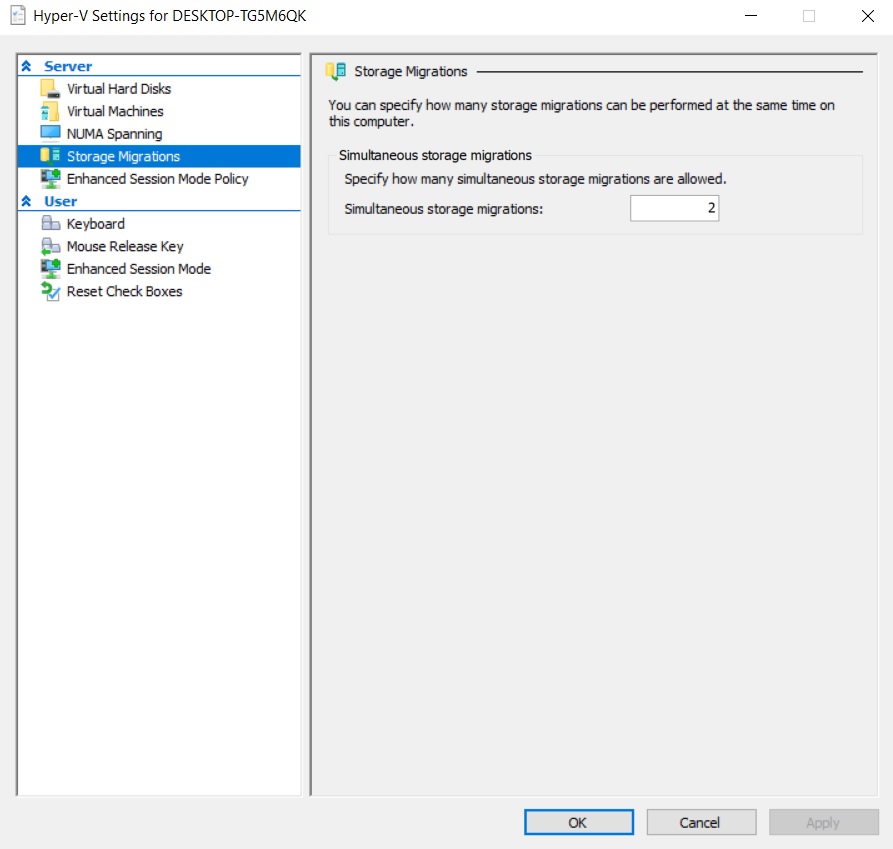
Sådan fungerer Hyper-V-Lagringsmigrering
Hyper-V-Lagringsmigrering kan se ud som en udfordrende opgave, men i virkeligheden er det en simpel proces, der tager følgende trin.
- Hyper-V-Lagringsmigrering lanceres og konfigureres ved hjælp af et af de ovennævnte Hyper-V-styringsværktøjer.
- når operationen er startet, overføres VHD-filer, VM-konfigurationsfiler og andre data fra kildelageret til en ny placering.
- læse-og skriveoperationer udføres på den virtuelle kildeharddisk, mens skriveoperationer spejles til både kilden og mål virtuelle harddiske.
- mållageret synkroniseres med kildedisken, hvilket betyder, at VM ‘ en skiftes til en ny virtuel harddisk, når kopieringsprocessen er afsluttet. På denne måde kan du undgå betydelig driftsstop.
- endelig slettes kildelagringen og alle dens filer fra Hyper-V-værten, når operationen er afsluttet.
Sådan udføres Hyper-V-Lagringsmigrering
lad os nu se, hvordan Hyper-V-Lagringsmigrering faktisk fungerer ved at gennemgå konfigurationsprocessen. Til dette formål skal du have Hyper-V-rollen aktiveret på din computer, og med det er du klar til at gå. Nedenfor vil vi demonstrere to tilgange til migrering af Hyper-V-lagre: ved hjælp af Hyper-V Manager eller kørende Kraftshell cmdlets.
brug af Hyper-V Manager
for at udføre Hyper-V-Lagringsmigrering i Hyper-V Manager skal du gøre følgende:
1. Åbn Hyper – V Manager.
2. Højreklik på VM på listen, og vælg Flyt for at åbne guiden Flyt. Som du kan se, har vi valgt den kørende VM.

3. Læs siden før du begynder, og klik på Næste.

4. Klik på Flyt den virtuelle maskines lagerplads i sektionen vælg Flyt Type.

5. I afsnittet Vælg Flyt indstillinger kan du angive, hvad du præcist vil flytte. Du har tre muligheder: Flyt alle VM ‘ens data til et enkelt sted; Flyt VM’ ens data til forskellige steder; Flyt kun VM ‘ ens virtuelle harddiske. Foretag et valg og konfigurer resten efter anvisningerne. I dette blogindlæg ønsker vi at demonstrere, hvordan VHD-og VHD-filer kan flyttes. Klik således på Flyt kun den virtuelle maskines virtuelle harddiske.

6. I afsnittet Vælg elementer, der skal flyttes, kan du vælge de virtuelle harddiske, som du vil migrere, ved at markere det tilsvarende felt.

7. I det næste afsnit kan du vælge en målplacering for VM ‘ s virtuelle harddisk.

8. I oversigtsafsnittet kan du se gennem listen over alle de valg, der er ved at blive implementeret. Klik på Udfør for at lukke guiden og starte handlingen.

9. Hyper-V-Lagringsmigrationsprocessen kan tage nogen tid. Lad os vente på, at operationen er afsluttet.

10. Derefter kan du kontrollere, at operationen har været vellykket ved at højreklikke på VM ‘ s navn, vælge Indstillinger og klikke på harddisk.
som du kan se, er den valgte virtuelle harddisk blevet flyttet til mappen virtuelle harddiske.

i denne del vil jeg beskrive, hvordan du kan bruge kommandoer til at udføre grundlæggende Hyper-V-lagringsmigrering. Lad os først og fremmest kontrollere, hvor VM ‘ s virtuelle harddisk, som vi vil flytte, i øjeblikket er gemt.

som det næste trin skal du åbne Strømshell og køre følgende kommando. Denne cmdlet giver dig mulighed for at flytte lagringen af den kørende VM, herunder dens VHD-eller VHD-filer samt personsøgningsfiler og snapshots. Bemærk, at

endelig skal du vente på, at operationen er afsluttet. Alle filer, der er knyttet til den valgte VM (VM 2016), flyttes i øjeblikket til en ny placering. Derefter kan du kontrollere, om lageret er blevet migreret med Hyper-V Manager.

det er et fantastisk værktøj, når det kommer til at styre og konfigurere flere VM ‘ er på en gang. Du kan oprette scripts til automatisering af forskellige kerneopgaver, herunder Hyper-V-Lagringsmigrering. Således kan brug af en enkelt kommando hjælpe dig med at flytte hele VM-lageret til en ny placering uden at opleve nogen serviceforstyrrelser.
men hvis du vil udføre mere komplekse opgaver i lagringsmigrering (f.eks. kun at flytte udvalgte filer eller flytte hver af VM ‘ ens elementer til forskellige steder), kan
du skal muligvis migrere din lagerplads af forskellige årsager. For eksempel vil du opgradere et eksisterende udstyr, eller du har besluttet at skifte forretningsdrift fra den fysiske infrastruktur i det lokale miljø til skybaserede platforme. Uanset begrundelsen bag det kan lagringsmigrering være en risikabel proces, der resulterer i uventede fejl og datatab. Sikkert, opbevaring migration kan konfigureres og udføres manuelt, men det er en tidskrævende og fejlbehæftet tilgang. Det anbefales derfor at installere en databeskyttelsesløsning, som automatisk kan beskytte dine data før, under og efter datamigreringsprocessen.
NAKIVO Backup & Replication er en pålidelig og kraftfuld databeskyttelsesløsning, som kan give dig et rigt sæt funktioner, overkommelig pris og den bedste supportoplevelse. Lad os se på, hvordan NAKIVO Backup & replikation kan beskytte dine data og forenkle lagringsmigrationsprocessen. Ved hjælp af vores produkt kan du gøre følgende:
- EC2-miljøer ved at oprette billedbaserede, agentløse, inkrementelle og applikationsbevidste VM-sikkerhedskopier.
- med cross-Platform Recovery kan du eksportere VM-diske på tværs af flere platforme og gendanne VM ‘ er i et andet miljø uden at opleve kompatibilitetsproblemer.
- ekskluder automatisk unødvendige byttefiler, deduplikerer sikkerhedskopierede data og komprimerer alle datablokke, hvilket giver dig mulighed for at reducere krav til lagerplads og bruge diskplads mere effektivt.
- Opret kopier af dine Hyper-V VM-sikkerhedskopier, og gem disse kopier offsite eller på skyen.
- ved hjælp af Hyper-V-replikation kan du oprette og gemme replikaer af source Hyper-V Vm ‘ er på en målvært. Disse VM-replikaer forbliver i en slukket tilstand, indtil katastrofen opstår, og failover-processen startes.
- Automatiser og orkestrer hele katastrofegendannelsesprocessen ved hjælp af Site Recovery (SR) arbejdsgange. Ved at kombinere forskellige handlinger og betingelser i en automatiseret algoritme kan du oprette flere SR-job. Hvert SR-job kan tjene et specifikt formål, herunder katastrofegendannelse, nødfejl, planlagt migration, etc., eller det kan adressere et specifikt katastrofegendannelsesscenarie (DR).
- Test og valider dine SR-job uden at forstyrre produktionsmiljøet. Dette giver dig mulighed for at sikre, at forventede genopretningsmål kan nås, og et SR-job kører efter behov. Hvis ikke, kan du blot opdatere et eksisterende job, der passer til dine behov.
- ved hjælp af NAKIVOS enkle internetbaserede grænseflade kan du se alle tidligere, nuværende og fremtidige databeskyttelsesjob og nemt planlægge dem fra enhver enhed.
- få adgang til de mest konkurrencedygtige priser på markedet.
- forenkle administration af databeskyttelse ved at oprette politikker, der regelmæssigt scanner din virtuelle infrastruktur og automatisk beskytter de VM ‘ er, der matcher disse politikregler.
Anmod om en live demo af en af vores ingeniører, eller hent en komplet gratis prøveperiode for at teste produktet i dit virtuelle miljø i dag og se selv de mange fordele, som NAKIVO Backup & replikation giver.

5 (100%) 1 stemme